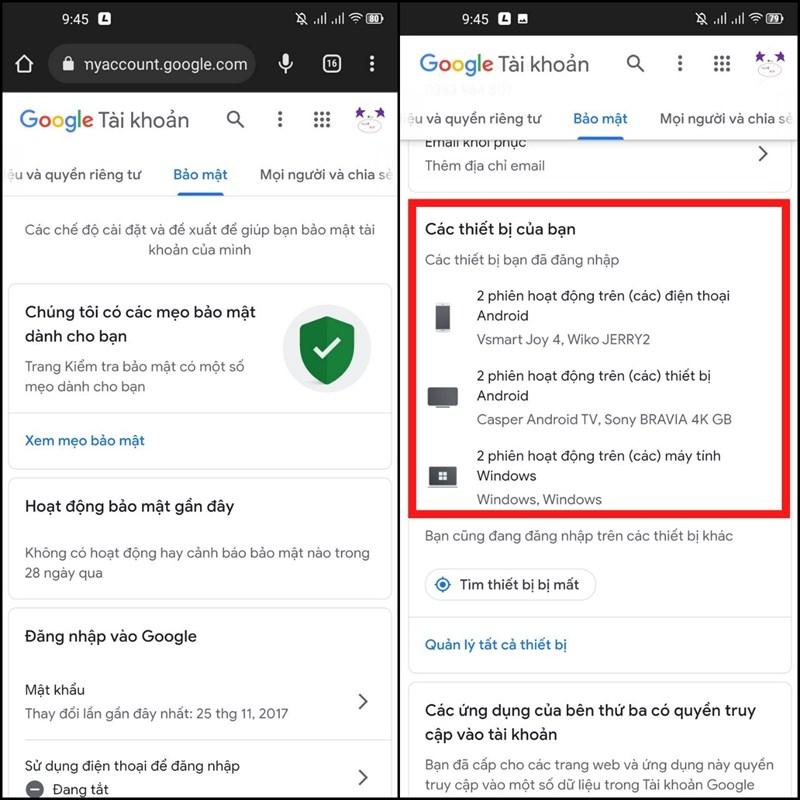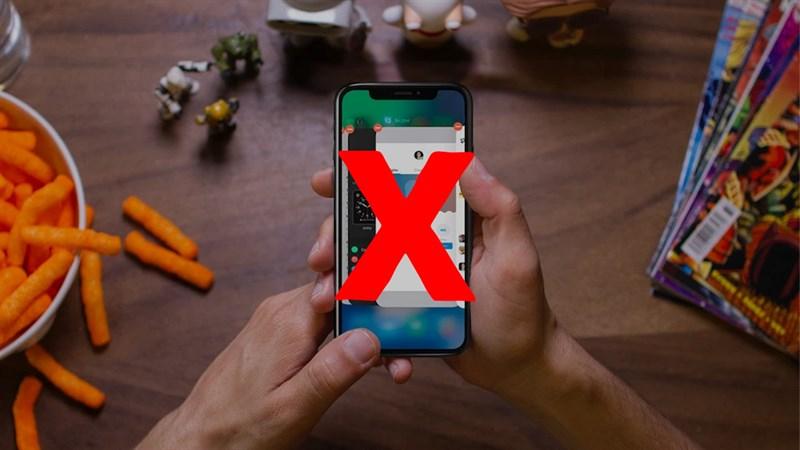Hướng Dẫn Chi Tiết Cách Chỉnh Unikey Gõ Tiếng Việt Chuẩn Như Cao Thủ

Bạn đã bao giờ gặp khó khăn khi gõ tiếng Việt có dấu trên máy tính? Đừng lo lắng, bài viết này sẽ hướng dẫn bạn cách chỉnh Unikey – phần mềm gõ tiếng Việt phổ biến nhất – để gõ tiếng Việt có dấu một cách dễ dàng và chính xác.
Với Unikey, việc soạn thảo văn bản, lướt web hay chat chit sẽ trở nên mượt mà hơn bao giờ hết. Hãy cùng theo dõi nhé!
Unikey Là Gì? Tại Sao Nên Dùng Unikey?
Unikey là phần mềm gõ tiếng Việt miễn phí, được sử dụng rộng rãi trên hệ điều hành Windows. Với giao diện đơn giản, dễ sử dụng, Unikey hỗ trợ người dùng gõ tiếng Việt có dấu theo cả hai kiểu Telex và VNI.
Hướng Dẫn Cách Chỉnh Unikey Gõ Tiếng Việt Có Dấu
1. Bật Chức Năng Gõ Tiếng Việt
Để bắt đầu gõ tiếng Việt, bạn cần bật chức năng gõ tiếng Việt trong Unikey. Bạn có thể thực hiện theo một trong hai cách sau:
- Cách 1: Nhấp chuột vào biểu tượng chữ V hoặc chữ E ở góc phải thanh Taskbar. Chữ V hiển thị khi Unikey đang bật chế độ gõ tiếng Việt, chữ E hiển thị khi Unikey đang tắt chế độ gõ tiếng Việt.
- Cách 2: Sử dụng tổ hợp phím tắt Ctrl + Shift hoặc Alt + Z để chuyển đổi giữa chế độ gõ tiếng Việt và tiếng Anh.
 Laptop Back to School
Laptop Back to School
Hình ảnh minh họa biểu tượng Unikey trên thanh Taskbar
2. Chỉnh Unikey Để Gõ Tiếng Việt Có Dấu
Để bắt đầu gõ tiếng Việt có dấu, bạn cần chọn kiểu gõ phù hợp (Telex hoặc VNI) và bảng mã tương ứng.
- Bước 1: Mở phần mềm Unikey.
- Bước 2: Tại mục Bảng mã, chọn bảng mã Unicode.
- Bước 3: Tại mục Kiểu gõ, chọn kiểu gõ Telex hoặc VNI tùy theo thói quen của bạn.
- Bước 4: Nhấp chọn Đóng để lưu thiết lập.
Bảng quy tắc gõ dấu tiếng Việt theo kiểu VNI và Telex:
| Dấu | Telex | VNI |
|---|---|---|
| Sắc | ´ | 1 |
| Huyền | ` | 2 |
| Hỏi | ? | 3 |
| Ngã | ~ | 4 |
| Nặng | . | 5 |
3. Một Số Cài Đặt Nâng Cao Trong Unikey
3.1. Cài Đặt Phím Tắt
Bạn có thể thay đổi phím tắt để bật/tắt chức năng gõ tiếng Việt trong Unikey theo ý muốn:
- Bước 1: Mở Unikey.
- Bước 2: Chọn Phím tắt.
- Bước 3: Tại mục Phím chuyển E/V, nhấp chọn phím tắt mong muốn (ví dụ: Ctrl + Shift).
3.2. Khởi Động Unikey Cùng Windows
Để Unikey tự động khởi động cùng Windows, bạn thực hiện như sau:
- Bước 1: Mở Unikey.
- Bước 2: Chọn Hệ thống (hoặc Mở rộng ở một số phiên bản).
- Bước 3: Tích chọn mục Khởi động cùng Windows.
 Laptop Back to School
Laptop Back to School
Hình ảnh minh họa cài đặt khởi động Unikey cùng Windows
Kết Luận
Trên đây là hướng dẫn chi tiết cách chỉnh Unikey để gõ tiếng Việt có dấu trên máy tính. Hy vọng bài viết này hữu ích với bạn. Chúc bạn thành công!
Nếu bạn có bất kỳ câu hỏi nào, đừng ngần ngại để lại bình luận bên dưới. Và đừng quên chia sẻ bài viết này đến bạn bè nếu bạn thấy hữu ích nhé!